Apple Watch może zrobić o wiele więcej niż tylko wskazywać godzinę, śledzić aktywność lub wyświetlać powiadomienia z telefonu. Z komplikacjami może wyświetlać prawie dowolne informacje lub zapewniać szybki dostęp do ulubionych funkcji. Pokażemy Ci, jak najlepiej je wykorzystać.
Po pierwsze, pamiętaj, że chociaż możesz dostosować tarczę zegarka i dodać komplikacje bezpośrednio na zegarku, znacznie łatwiej jest skonfigurować rzeczy za pomocą aplikacji Watch na iPhonie.
Spis treści:
Wybór odpowiednich tarcz zegarka
Każda tarcza zegarka ma ograniczenie liczby komplikacji, które może wyświetlić jednocześnie. Niektóre, takie jak Cyfry Mono, nie zezwalają na żadne, podczas gdy twarz Infografu pozwala na osiem. Większość pozwala na od trzech do pięciu.
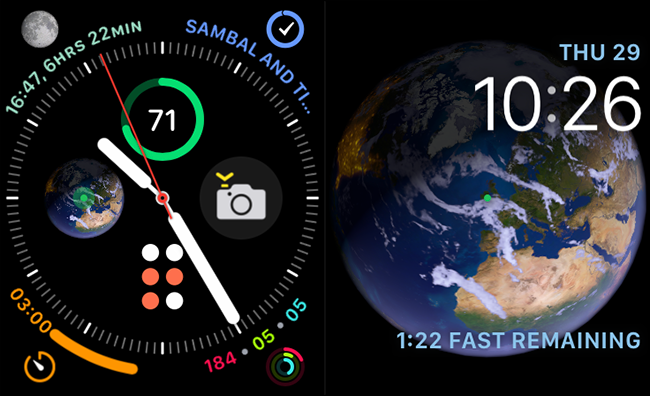 Twarz Infografika jest po prostu zbyt zajęta, podczas gdy twarz Astronomii jest cudowna – ale niezbyt funkcjonalna.
Twarz Infografika jest po prostu zbyt zajęta, podczas gdy twarz Astronomii jest cudowna – ale niezbyt funkcjonalna.
Ale nie wszystkie twarze są sobie równe. Chociaż twarz Infografu może wyświetlać wiele różnych komplikacji, to koszmar do przeczytania na pierwszy rzut oka. W zbyt wielu małych kręgach jest za dużo informacji. Z drugiej strony twarz Astronomy wygląda oszałamiająco, ale może wyświetlać tylko dwie małe komplikacje, w tym datę.
Aby maksymalnie wykorzystać komplikacje, wybierz tarczę zegarka, która zachowuje równowagę między informacjami, dobrym wyglądem i, co najważniejsze, łatwością czytania.
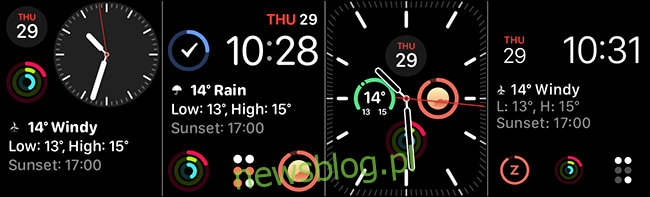
Mając to na uwadze, warto wypróbować następujące twarze:
Modułowe: cztery małe okrągłe i jedna duża komplikacja graficzna lub pisemna.
Modular Compact: dwa małe okrągłe i jedna duża komplikacja graficzna lub pisemna.
Infografika modułowa: cztery małe okrągłe i jedna duża komplikacja graficzna lub pisemna plus data.
Meridian: Cztery małe okrągłe komplikacje.
Jak korzystać z wielu tarcz zegarka
Stworzenie idealnej tarczy zegarka, która będzie pokazywać wszystko, co chcesz, jest prawie niemożliwe, więc po co się przejmować? Nie ma reguły przeciwko używaniu wielu tarcz zegarka.
Przełączanie się między nimi jest bardzo łatwe – po prostu przesuń palcem w prawo lub w lewo po bieżącej twarzy, aby przechodzić między tymi, które skonfigurowałeś.
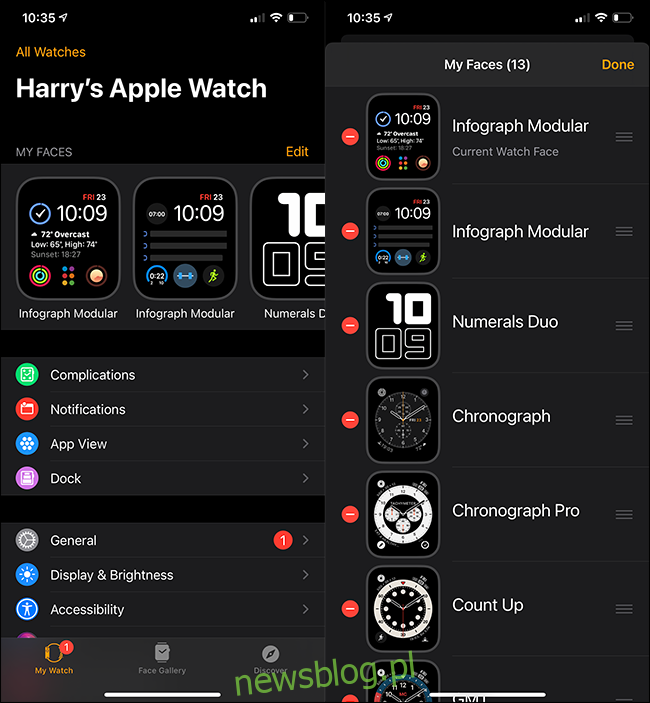
Aby to zadziałało, musisz jednak uporządkować zainstalowane twarze. Aby to zrobić, otwórz aplikację Watch na swoim iPhonie, a następnie w sekcji „Moje twarze” kliknij „Edytuj”. Użyj uchwytów, aby zmienić rozmieszczenie tarcz zegarka, aby były naturalnie zgrupowane. Stuknij czerwony znak minus (-), aby usunąć te, których nie używasz. (Do widzenia, Myszka Miki!)
Jeśli nie chcesz zajmować się kłopotliwym przełączaniem między tarczami zegarka, możesz również użyć aplikacji Skróty, aby automatycznie przełączać się między nimi w ciągu dnia.
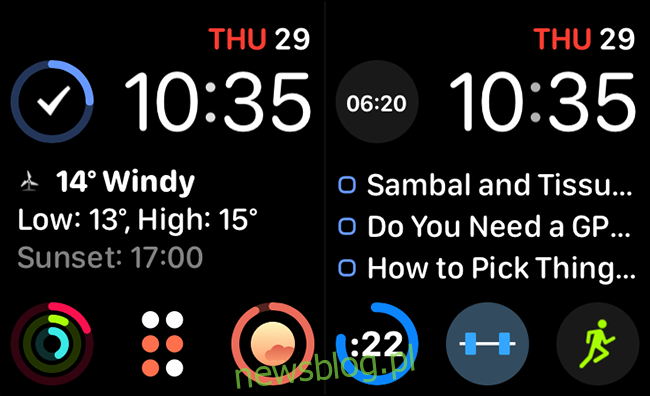
Następnie zamiast ograniczać się do jednej głównej tarczy zegarka, możesz tworzyć różne tarcze do różnych sytuacji. Na przykład mam dwie twarze Infograph Modular, między którymi przełączam się: jedna jest bardziej twarzą odniesienia, a druga ma cały mój trening. Używam też surowo białej tarczy Cyfry Duo, gdy chcę tylko, aby mój zegarek pokazywał godzinę.
Pamiętaj, że możesz również użyć tej samej twarzy więcej niż raz i uwzględnić te same komplikacje na różnych twarzach. Naprawdę możesz skonfigurować inną tarczę zegarka dla każdej sytuacji.
Tarcze zegarka z wbudowanymi komplikacjami

Następujące tarcze zegarka mają wbudowaną dodatkową komplikację, co jest miłe, ponieważ wykorzystują cały wyświetlacz:
GMT: Wyświetla dodatkową strefę czasową na głównym pokrętle.
Count Up: Posiada zegar, który śledzi upływający czas z głównej tarczy.
Chronograf: posiada wbudowany stoper, który może śledzić w krokach co 3, 6, 30 lub 60 sekund. Robi jednak jeden ze slotów komplikacji.
Chronograph Pro: ulepszona wersja tarczy chronografu. Ma również wbudowany stoper, który może śledzić w krokach co 3, 6, 30 lub 60 sekund. Możesz również użyć go jako pliku tachymetr.
Wszystkie zostały zainspirowane klasycznymi zegarkami analogowymi i są to jedne z najlepiej wyglądających dostępnych opcji.
Poszukaj aplikacji innych firm
Wbudowane aplikacje Apple mają całkiem przydatne komplikacje, ale Twoje ulubione aplikacje też mogą mieć! Nie musisz się ograniczać ani czekać, aż Twoja niszowa aplikacja mierząca czasy pływów ją doda. Jeśli potrzebujesz określonej komplikacji lub funkcji, po prostu przeszukaj sklep z aplikacjami. Programiści zewnętrzni tworzą różnego rodzaju użyteczne komplikacje.
Na przykład, Po prostu naciśnij Record to świetna aplikacja do nagrywania i transkrypcji dźwięku, o której prawdopodobnie nawet nie wiedziałeś, że potrzebujesz. Żywotność baterii pokaże żywotność baterii Twojego iPhone’a na zegarku i MiniWiki przenosi całą Wikipedię na Twój nadgarstek.
Rzuć własne niestandardowe komplikacje
Apple zawsze ograniczało możliwości dostosowania zegarka. Chociaż nie pozwala to na stworzenie tarczy zegarka, która jest tak przesadzona, wyczerpuje baterię w ciągu kilku minut, a także nieco hamuje twoją kreatywność. Na szczęście istnieje kilka obejść!
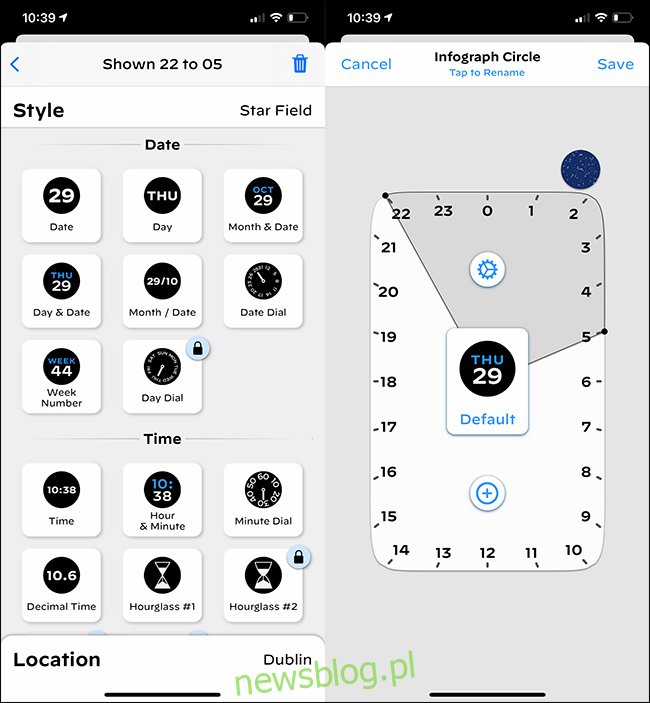 Dzięki Watchsmith możesz tworzyć własne, niestandardowe komplikacje.
Dzięki Watchsmith możesz tworzyć własne, niestandardowe komplikacje.
Plik Watchsmith app umożliwia projektowanie i łączenie własnych niestandardowych komplikacji z listy prawie 50. Możesz je również ustawić tak, aby zmieniały się w ciągu dnia. Na przykład możesz pokazać pogodę rano i zachód słońca po południu. Nie możesz używać komplikacji w przypadku innych aplikacji, ale daje to wiele opcji do uzyskania podstawowych informacji referencyjnych.
Jeśli masz ochotę na trochę więcej przygód, możesz również ustawić dowolne utworzone skróty jako komplikację. Nie ma żadnych ograniczeń co do tego, co możesz tutaj zrobić, o ile jesteś przygotowany do włożenia pracy w jego konfigurację (i rozwiązywanie problemów, gdy coś pójdzie nie tak).
Zamień kontakty w komplikacje
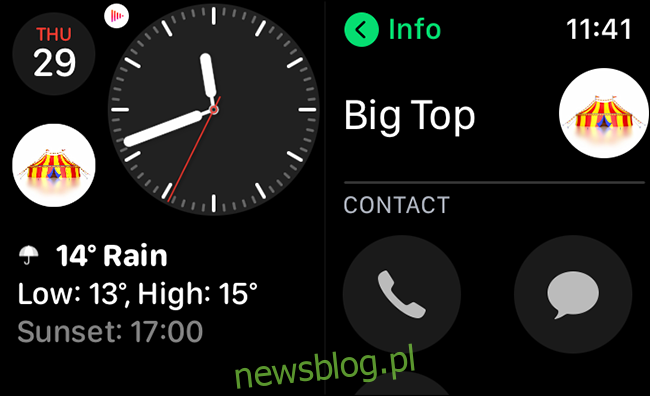
Poruszanie się po aplikacji Telefon i wiadomości na małym ekranie zegarka może być nieco niewygodne – zwłaszcza jeśli chcesz tylko wysłać krótką wiadomość. Najłatwiejszym sposobem na przyspieszenie tego procesu jest ustawienie jednego z miejsc komplikacji jako osoby, z którą najczęściej się kontaktujesz. Następnie możesz go po prostu stuknąć, aby natychmiast zadzwonić, wysłać SMS-a lub wysłać e-mail do tej osoby.
Nie komplikuj tego zbytnio
Komplikacje na zegarku z pewnością mogą znacznie ułatwić Ci życie, ale nie chcesz też posuwać się za daleko. Chociaż komplikacje związane z fazą księżyca wyglądają fajnie, czy to naprawdę jest coś, co musisz sprawdzić na pierwszy rzut oka? Im więcej masz komplikacji, tym bardziej zagracona i mniej informacyjna będzie Twoja tarcza zegarka.
Zastanów się dokładnie, które komplikacje naprawdę Ci się przydadzą. Na przykład widoczność pogody, listy rzeczy do zrobienia i śledzenie nawyków za każdym razem, gdy sprawdzasz godzinę, może być przydatna, ale prawdopodobnie nie musisz widzieć e-maili ani wpisów do dziennika.
Staraj się unikać dodawania tak wielu komplikacji, że tarcza zegarka stanie się zbyt myląca, aby ją przeczytać.

